
win7システムでデフォルトゲートウェイが利用できない問題を解決する方法
win7 システムのデフォルト ゲートウェイが利用できない場合の解決策は次のとおりです: 1. まずコントロール パネルを開いて [ネットワークとインターネット] オプションに入ります; 2. 次に [ネットワークのステータスとタスクの表示] をクリックし、[アダプター設定の変更] をクリックします; 3. 最後に、自動設定 IPv6 アドレスを取得するだけです。
Apr 10, 2020 am 09:57 AM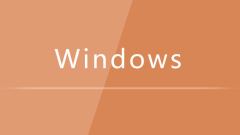
Windows Update で更新プログラムを確認できない場合はどうすればよいですか?
Windows Update で更新プログラムを確認できない問題の解決策は次のとおりです: 1. まずシステム サービス パネルを開きます; 2. 次に、[Windows Update]、[ソフトウェア保護]、および [暗号化サービス] サービスをそれぞれ見つけて開始します。
Apr 10, 2020 am 09:32 AM
win10 コンピューターで IME が無効になっていると表示された場合はどうすればよいですか?
Win10 コンピュータで IME が無効であると表示される問題の解決策は次のとおりです: 1. まず実行ウィンドウを開き、msconfig と入力し、[OK] をクリックしてシステム構成を開きます; 2. 次に [スタートアップ項目の読み込み] のチェックを外し、[すべての Microsoft サービスを非表示にする] にチェックを入れます]; 3 、最後にコンピューターを再起動します。
Apr 09, 2020 pm 03:08 PM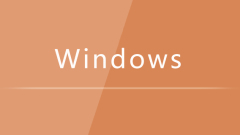
Windows 10 コンピューターをシャットダウンした後も電源ライトが点灯したままの場合はどうすればよいですか?
Win10 コンピューターをシャットダウンした後、電源ランプが消えない問題の解決策は次のとおりです: 1. まずコントロール パネルを開いて [電源オプション] に入り、2. 次に [電源ボタンの動作を選択] をクリックし、[現在利用できない設定を変更します]; 3. 最後に、[高速スタートアップを有効にする] オプションのチェックを外し、コンピューターを再起動します。
Apr 09, 2020 pm 02:55 PM
win10でコンピューターをリセットする方法
win10 でコンピューターをリセットする方法は次のとおりです: 1. まずシステム設定を開いて [更新とセキュリティ] オプションに入ります; 2. 次に [回復] メニュー バーに切り替え、[スタート] をクリックし、[個人情報の保存] を選択します。 [ファイル]オプション。
Apr 09, 2020 pm 02:46 PM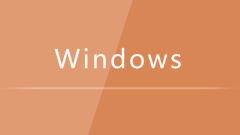
ラップトップで Windows システムをアップデートする方法
ラップトップで Windows システムをアップデートする方法は次のとおりです: 1. まずシステム設定を開いて [アップデートとセキュリティ] オプションに入ります; 2. 次に [アップデートの確認] をクリックし、[今すぐダウンロードしてインストール] を選択し、しばらく待ちます。インストールが完了します。
Apr 09, 2020 pm 02:20 PM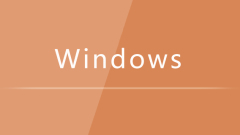
ラップトップにカメラドライバーをインストールする方法
ノートブックにカメラ ドライバーをインストールする方法は次のとおりです: 1. まずコントロール パネルを開きます; 2. 次に [デバイスとプリンター] オプションを開きます; 3. 最後に、ウィンドウの空白スペースを右クリックし、[ [デバイスを追加]オプションを選択します。
Apr 09, 2020 pm 01:30 PM
起動後にラップトップの画面が真っ暗になり、デスクトップに表示されない場合はどうすればよいですか?
ラップトップの起動後に黒い画面がデスクトップに表示されない場合の解決策は次のとおりです: 1. まず [ctrl+shift+esc] キーの組み合わせを使用してタスク マネージャーを開きます; 2. 次に、explorer.exe プロセスを終了します; 3.最後に、タスクexplorer.exeを再作成します。
Apr 09, 2020 am 11:37 AM
起動ディスクの設定方法
起動ディスクのセットアップ方法: まず「Del」キーを押して「CMOS セットアップ」メイン メニューに入り、次に「Enter」キーを押してサブメニューに入り、次に高度な BIOS 機能を選択してに入り、最後に BIOS を設定します。オペレーティング システムをロードするには、起動します。デバイスの起動シーケンスに従うだけです。
Apr 09, 2020 am 11:20 AM
win10 コンピューターにスタート メニューがない場合はどうすればよいですか?
Windows 10 コンピュータのスタート メニューが表示されない問題の解決策は次のとおりです: 1. まずシステム設定を開いて [個人用設定] オプションに入ります; 2. 次に [スタート] 列に切り替えて [フル機能を使用] をオフにします。画面スタート画面]オプションを選択します。
Apr 09, 2020 am 11:10 AM
ラップトップがワイヤレスデバイスを見つけられない問題を解決する方法
ラップトップがワイヤレス デバイスを見つけられない問題の解決策は次のとおりです: 1. まず、実行ウィンドウを開き、services.msc と入力して、[OK] をクリックします; 2. 次に、サービス インターフェイスで [WLAN AutoConfig] サービスを見つけて、このサービスを有効にします。 。
Apr 09, 2020 am 10:55 AM
タスクバーをクリックしても Windows コンピューターが応答しない場合はどうすればよいですか?
タスクバーをクリックしても Windows コンピューターが応答しない問題の解決策は次のとおりです: 1. まずシステム構成を開きます; 2. 次に [ブート] タブに切り替えて [セーフ ブート] オプションを確認します; 3. 最後に、システムを再起動し、修復が完了するまで待ちます。
Apr 09, 2020 am 10:43 AM
win10システムにワイヤレスネットワークアイコンがありません
win10 システムでワイヤレス ネットワーク アイコンが表示されない場合の解決策は次のとおりです: 1. まずシステム設定を開きます; 2. 次に [個人設定]、[タスクバー]、[タスクバーに表示されるアイコンを選択] をクリックします; 3. 最後に、ネットワークアイコンを選択してオンにします。
Apr 09, 2020 am 09:56 AM
win10システムで環境変数を設定する方法
win10 システムで環境変数を設定する方法は次のとおりです: 1. まずシステムのプロパティを開きます; 2. 次に [システムの詳細設定] および [環境変数] オプションを順にクリックします; 3. 最後に [新規] をクリックして変数を入力します名前と値。
Apr 09, 2020 am 09:29 AM
ホットツール Tags

Undresser.AI Undress
リアルなヌード写真を作成する AI 搭載アプリ

AI Clothes Remover
写真から衣服を削除するオンライン AI ツール。

Undress AI Tool
脱衣画像を無料で

Clothoff.io
AI衣類リムーバー

Video Face Swap
完全無料の AI 顔交換ツールを使用して、あらゆるビデオの顔を簡単に交換できます。

人気の記事

ホットツール

vc9-vc14 (32+64 ビット) ランタイム ライブラリ コレクション (以下のリンク)
phpStudy のインストールに必要なランタイム ライブラリのコレクションをダウンロードします。

VC9 32ビット
VC9 32 ビット phpstudy 統合インストール環境ランタイム ライブラリ

PHP プログラマー ツールボックスのフルバージョン
プログラマ ツールボックス v1.0 PHP 統合環境

VC11 32ビット
VC11 32ビットphpstudy統合インストール環境ランタイムライブラリ

SublimeText3 中国語版
中国語版、とても使いやすい

ホットトピック
 1664
1664
 14
14
 1423
1423
 52
52
 1317
1317
 25
25
 1268
1268
 29
29
 1244
1244
 24
24





